Annonse
 Se for dette - du har nettopp funnet denne fantastiske gratis programvaren som du er interessert i på grunn av alt det kan gjøre for deg, men når du installerer det, oppdager du at det er fullpakket med annet “bloatware” som du tilfeldigvis installerte på din datamaskin. Nå i stedet for å bruke programvaren som du var så spent på å bruke, må du sile gjennom alle programmene dine for å finne bloatware som du nettopp installerte.
Se for dette - du har nettopp funnet denne fantastiske gratis programvaren som du er interessert i på grunn av alt det kan gjøre for deg, men når du installerer det, oppdager du at det er fullpakket med annet “bloatware” som du tilfeldigvis installerte på din datamaskin. Nå i stedet for å bruke programvaren som du var så spent på å bruke, må du sile gjennom alle programmene dine for å finne bloatware som du nettopp installerte.
Eller verre, du bare lar den ligge på datamaskinen din bare for å la den miste oppstartstid og harddiskplass. Vanligvis er dette bloatware lagt til installasjonen i en form for sponsing for selskapet som tilbyr gratis programvare. Til tross for hvor bra programmet du prøver å installere kan være, kan ekstra sponset programvare være irriterende for å si det mildt.
Men det er ikke verdens ende - du kan gjøre noe med det ved å utvikle noen nye fremgangsmåter når installere programvare og til og med bruke et bestemt nettsted som et verktøy for å enkelt unngå hodepine ved å installere helt.
Være klar over

Jeg vil understreke den viktigste praksisen du kan utvikle før du leser videre. Det er ikke engang bare med å installere programvare, men med databehandling generelt, og det er det være oppmerksom og ta vare på. En gang i blant kan uønsket programvare fremdeles snike deg forbi i installasjonen. Men hvis du er klar over hva du installerer og virkelig bryr deg i stedet for bare å gå gjennom bevegelsene, vil du forhindre at 99% av bloatware blir installert, noe som ellers kan ha vært grunnet uforsiktige handlinger.
Dette kommer ikke naturlig hvis du ikke er vant til det - det krever definitivt en bevisst innsats. For eksempel er det ikke mange datamaskinbrukere som bare legger merke til hvilke oppdateringer som er nødvendige eller omdømmet til nettsteder de besøker. Å installere programvare er ikke annerledes. Å være bevisst er langt på vei det første du trenger å være. Det krever ikke et visst teknisk nivå (selv om det noen ganger hjelper) - det tar bare å gjøre.
Mind The Check Boxes

Den andre praksisen du har når du installerer programvare er å ikke bare la alt være sjekket, men faktisk lese hva du installerer eller legger til datamaskinen din. Ta en titt på eksemplet over Trillian installasjonsprosess.
Ikke bare er det en installasjonsplasseringsboks, som du kan endre... .stop. gjorde vet du at du kan endre stedet der programvaren din er installert? Nå, mer enn sannsynlig, vil du sjelden ha behov for det. Men på mitt 64-biters Windows 7-operativsystem har jeg to “programmer” -mapper. Jeg foretrekker å installere alle programmene mine i ett slik at jeg vet hvor jeg kan finne alle dem. En gang i blant velger et program automatisk feil mappe. Når du vet at du kan endre stedet der programmet er installert, kan du forhindre fremtidig uorganisering og spare tid når du leter etter programvare. Og det gjør ting enkelt.
Nå tilbake til avmerkingsboksene. Du kan se at det er fire separate bokser:
- “Legg Trillian til startmenyen”
- “Legg Trillian til skrivebordet”
- “Last inn Trillian når datamaskinen min starter”
- “Legg til avinstalleringsinformasjon for å legge til / fjerne programmer”
Legg til Trillian til startmenyen
Dette er etter min mening en god ting å gjøre. Start-menyen er enkel tilgang til mange programmer du kanskje ikke vil ha på oppgavelinjen via startmenyen eller skrivebordet for den saks skyld. Disse programmene kan nås under "Alle programmene, Men kan også "festes" til Start-menyen for lettere tilgang ved å høyreklikke og velge "Fest til startmeny."
Legg Trillian til skrivebordet
Dette alternativet er helt opp til deg. Spør deg selv "trenger jeg å få tilgang til programmet ofte?Hvis du gjør det, kan du fortsette og la denne boksen hake av. Hvis ikke, er det bare å få tilgang til det fra Alle programmene i Start-menyen er nok. Personlig har jeg et helt sparsomt skrivebord, noe som betyr noe annet enn tapetet mitt og Rocketdock - en dock som på Mac, men for Windows OS.
Last inn Trillian når datamaskinen starter
Se opp for denne. Du vil sannsynligvis ikke trenge de fleste programmer med en gang du logger deg på datamaskinen hver dag. Eksempler på deg bør har kan være antivirusprogramvaren og et sikkerhetskopi av program. Selvfølgelig vil dette være forskjellig for hver bruker. For eksempel har jeg et program som heter Launchy som starter opp automatisk fordi det er halvparten av bekvemmeligheten med å bruke programmet.
Merk: Hvis du ønsker å fjerne programmer fra oppstarten, følger du disse raske trinnene:
- Ta frem Run-boksen ved å holde nede Windows Start-tasten og trykke R på tastaturet.
- Type msconfig i boksen.
- Klikk på den fjerde fanen over “Oppstart”.
- Fjern merket for boksene til programmene du ikke trenger.
Hvis du ikke gjenkjenner programmet, kan du finne ut om du trenger det, men vær forsiktig. Hvis du ikke vet hva du gjør, kan du søke avansert hjelp fra noen som vet hva de gjør.
Legg til avinstalleringsinformasjon for å legge til / fjerne programmer
Jeg anbefaler at denne er sjekket for enkel fjerning ved å bruke avinstalleringsverktøyet for Windows-programmet. Imidlertid kan jeg kort foreslå bruken av Revo Uninstaller, et overlegent alternativ til standard avinstalleringsverktøyet som leveres i Windows Revo Uninstaller vil jakte på bloatware Les mer . Når det er sagt, hold fortsatt dette alternativet kontrollert bare for å være trygg.
Legg til oppgavelinjen (f.eks. Hurtigstartlinje)
Dette alternativet tilbys faktisk ikke som et alternativ i Trillian-installasjonen, men er veldig vanlig med de fleste programmer. Dette, som desktop-alternativet, er også opp til deg og dine brukervaner. Hvis du vil ha en ren brukeropplevelse (eller vil begynne å ha en), er det viktig å ikke legge til hvert program til denne linjen, eller skrivebordet ditt for den saks skyld.
Dette bør være det mest populære av de populære programmene du bruker. Vurder å bruke det på denne måten - en forsinket oppstartslinje. Betydning, et sted hvor du enkelt får tilgang til programmer som du vil brukes når du slår på datamaskinen din for første gang (eller kort tid etter), men ønsker ikke at de starter opp for å holde oppstartstiden effektiv.
Vær forsiktig med programmer som ser ut til å være nødvendige

Du ser på bildet over at "Best Video Downloader" er bloatware her. Du vil også se at det er to alternativer å fortsette:
- "Aksepterer"
- "Nei takk"
Ikke la deg lure. Disse er formulert på den måten for å gjøre deg tro at du trenger dem. Det gjør du ikke. Ikke vær redd for å si nei til noe du ikke er enig i eller vil ha. Dette inkluderer til og med vilkårene for et program, men hvem leser alt dette? Tuller - det skal du.
Ikke desto mindre er det viktig å være klar over disse programmene og lureriet involvert under installasjonsprosessen. Det verste som muligens kan skje hvis du sa nei, ville være at installasjonsprosessen ville bli avsluttet og du må starte på nytt. Det vil si, hvis du faktisk vil, gitt det som nettopp skjedde.

Oops! Du gjorde det nesten igjen! Ikke klikk “neste”Ganske enda. Legg merke til de avmerkingsrutene igjen? Denne gangen er de til noe helt annet enn de siste vi så. Dette gjelder nok et program du vil legge til på datamaskinen din - denne gangen en verktøylinje. Disse er ganske vanlige. Jeg kan ikke fortelle deg hvor mange ganger jeg har gått på datamaskinene til andre mennesker og sett to, tre, fire, fem søkeverktøylinjer i nettleserne. Yikes.
Ikke bare er dette bortkastet eiendommer på skjermen, de er ikke engang nødvendige. Det ene er nok, og med alle moderne nettlesere i dag, fungerer adresselinjen også som en søkefelt, slik at disse verktøylinjene er helt ubrukelige.
Se nærmere på skjermbildet igjen. Spør det bare om å legge til en verktøylinje? Nei. Det ber om tillatelse til å endre innstillinger:
- “Gjør spør til min standard søkeleverandør”
- “Gjør Ask.com til hjemmesiden til nettleseren og den nye fanen siden
Gjør spør til min standard søkeleverandør
Egentlig? Hvem bruker til og med Ask lenger? Jeg er overrasket over at de til og med har nok penger til å finansiere denne reklamen på Trillian. Unødvendig å si, antar jeg at hvis du egentlig want Ask som søkeleverandør, kan du bruke dem. Men du ta den avgjørelsen og sett dem som standard søkeleverandør i nettleseren din - ikke la dette programmet få tilgang til disse innstillingene
Lag Ask.com til nettleserens hjemmeside og nye faner
Har du noen gang logget på og lagt merke til at hjemmesiden din er noe annerledes enn forrige gang? Dette er mest sannsynlig. Den eneste andre grunnen kan være at du endret det under en intens søvnformulering - sannsynligvis usannsynlig. Som jeg tidligere nevnte, ikke la Trillian angi disse tillatelsene. Hvis du så desperat ønsker å bruke Ask.com, kan du angi den som hjemmesiden manuelt.
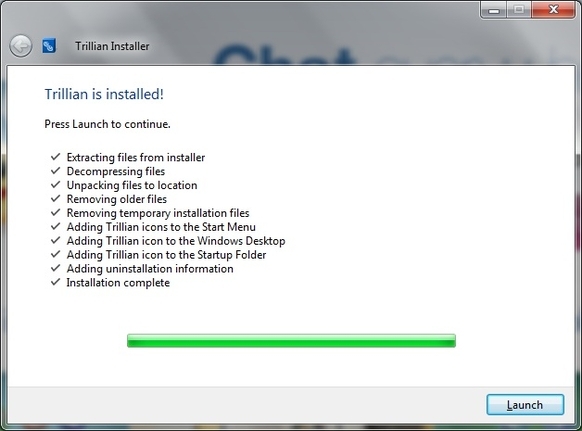
Du klarte det! Det ser ut til at du tross alt ikke trenger all den villedende programvaren installert med programmet ditt.
Bruk Ninite.com
Ninite har det vært dekket før av MakeUseOf Ninite - Installer enkelt dine favoritt-gratisapper på en gang Les mer , så jeg vil ikke bidra til redundans, men jeg vil kort nevne det, da det kan være en fantastisk kilde for nedlasting av programvare.

Prosessen er ganske grei. Bare velg hvilken programvare du vil ha. Det kan være så få som ett program og så mange som alle programmene (ikke at jeg vil anbefale det). Det er ganske bredt utvalg av gratis programmer (selv om noen er prøveprogramvare).
Etter å ha valgt programvaren, blar du ned til bunnen av siden og klikker på den store grønne “Get Installer” -knappen.
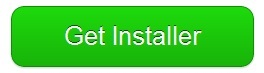
Åpne den nedlastede filen, og den vil forberede seg på å installere ...

Og last så ned programmet eller programmene ...
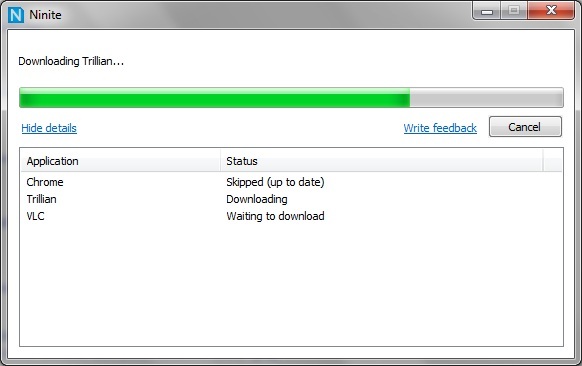
Og installer deretter programmene ...
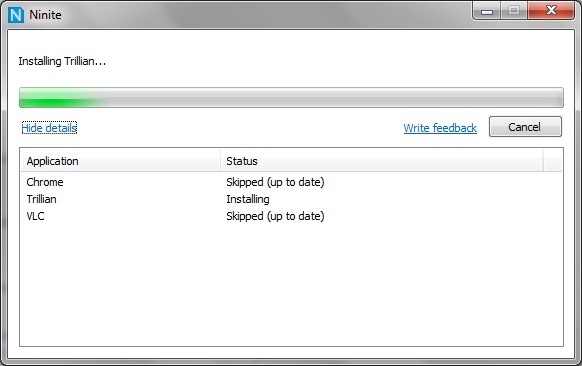
Og så er du ferdig! Det er det! Ingen bloatware. Ingen innstillinger er endret. Bare enkel og enkel programvareinstallasjon - slik den skal være. Legg merke til at Ninite også kan fungere som en programvareoppdaterer for allerede installerte programmer.

Merk: Det er viktig å huske at Ninite bare beholder standardinnstillingene for programmene. Da jeg installerte Trillian gjennom Ninite, ble et ikon lagt til på skrivebordet mitt, og programmet ble lagt til oppstart. Hvis du ønsker mer kontroll, kan det være lurt å holde seg med det frittstående installasjonsprogrammet fra de enkelte programmene. Når det er sagt, er Ninite et flott alternativ til å forhindre utilsiktet installasjon av bloatware.
Konklusjon
For å gjenskape det er det tre viktige ting å gjøre når du installerer programvare:
- Vær bevisst og bevisst på hva du gjør.
- Merk av for disse avmerkingsboksene.
- Se opp for lure metoder for å få deg til å installere unødvendig programvare - ikke vær redd for å si nei. Bonus: Sjekk Ninite for nedlasting av programvare først.
Gratis programvare kan være bra, og det er på grunn av den sponsede programvaren at den kan være gratis. Men det betyr ikke deg må installer det, så vær oppmerksom og vær nøye med hva som skjer når du installerer ditt neste gratis program.
Hvis jeg la ut noe, vennligst fortell oss i kommentarene. Hva var din beste eller verste opplevelse når du installerte programvare?
Aaron er utdannet veterinærassistent, med sine hovedinteresser innen dyreliv og teknologi. Han liker å utforske friluftsliv og fotografering. Når han ikke skriver eller unner seg teknologiske funn gjennom interwebs, kan han bli bombet nedover fjellsiden på sykkelen. Les mer om Aaron på hans personlige hjemmeside.